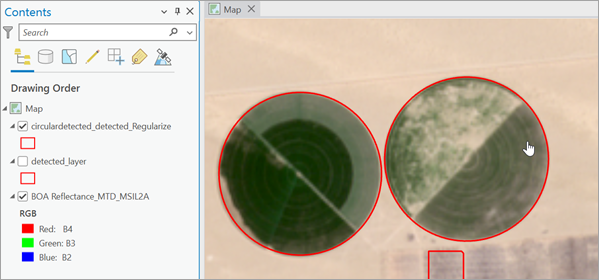通过 ArcGIS Pro 中的 Image Analyst 工具箱提供的使用深度学习检测对象工具,可以使用农田描绘模型。 请确保输入影像满足受支持配置的要求,然后按照以下步骤从影像中提取土地宗地。
建议的影像配置
建议的影像配置如下:
您可将农田描绘模型用于栅格产品、镶嵌数据集或影像服务形式的多光谱 Sentinel-2 L2A 影像。
使用栅格产品时,请确保在将影像添加到地图时选择 BOA Reflectance 产品。 使用镶嵌数据集时,请确保在创建镶嵌时选择 Sentinel-2 栅格类型和 BOA Reflectance 处理模板。 此镶嵌数据集也可以发布为影像服务并作为输入使用。
确保输入的位深度为 16 位无符号,并且处理模板已设置为无。 您可以使用镶嵌数据集配置脚本 (MDCS) 自动化镶嵌数据集的创建、配置和填充过程。
检测农业宗地
使用以下步骤从影像中检测农业宗地:
- 根据以下产品类型准备数据:
- 栅格产品
- 浏览至包含 Sentinel-2 L2A 数据的文件夹。 展开文件夹并找到栅格产品。
- 展开以 MTD_MSIL2A.xml 文件格式提供的栅格产品,选择 BOA Reflectance 派生栅格数据集。
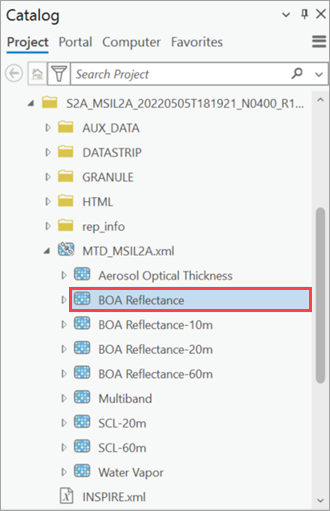
- 镶嵌数据集
- 使用创建镶嵌数据集地理处理工具创建镶嵌数据集。 按照以下说明设置参数选项卡上的变量:
- 输出位置 - 选择地理数据库。
- 镶嵌数据集名称 - 设置镶嵌数据集的名称。
- 坐标系 - 选择输出镶嵌数据集的坐标系。
- 产品定义 - 选择无。
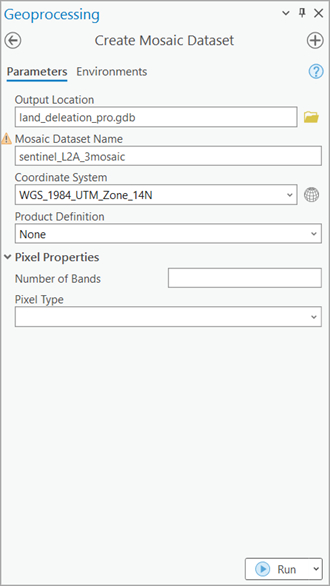
- 要将栅格数据添加到镶嵌数据集,请打开添加栅格至镶嵌数据集地理处理工具。 按照以下说明设置参数选项卡上的变量:
- 镶嵌数据集 - 选择输入镶嵌数据集。
- 栅格类型 - 从下拉列表中选择 Sentinel-2。
- 处理模板 - 从下拉列表中选择 BOA Reflectance。
- 输入数据 - 从下拉列表中选择文件夹,然后浏览至 .SAFE 文件,并将其添加到文件夹中。
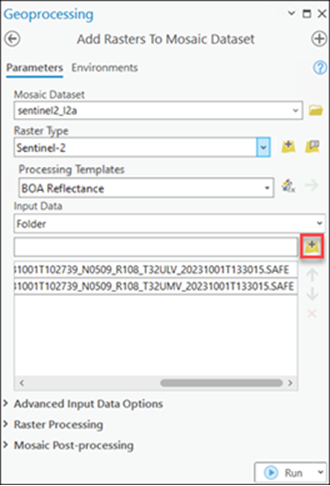
- 单击运行。
- 要处理数据,请确保已下载农田描绘模型,并已将影像图层添加到 ArcGIS Pro。
- 缩放到感兴趣区域,或使用整个 Sentinel-2 L2A 12 波段影像。
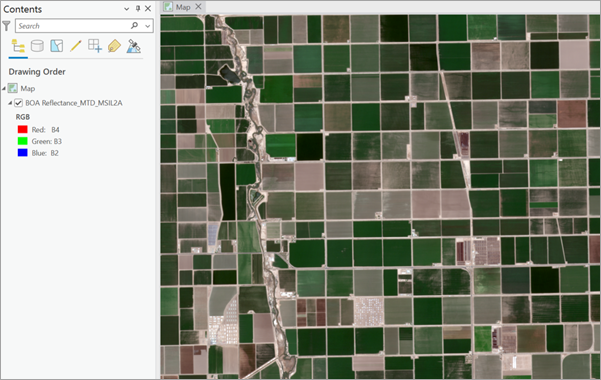
- 浏览至分析选项卡上的工具。
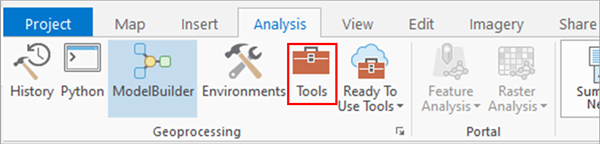
- 单击地理处理窗格中的工具箱选项卡,选择 Image Analyst 工具,然后浏览至深度学习下的使用深度学习检测对象工具。
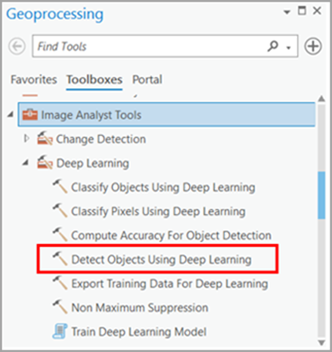
- 按照以下说明设置参数选项卡上的变量:
- 输入栅格 - 如上所述选择影像。
- 输出检测对象 - 设置输出要素类,其中将包含检测到的对象。
- 模型定义 - 选择预训练模型或微调模型的 .dlpk 文件。 使用先前下载的农田描绘模型。
- 参数(可选)- 根据需要更改参数值。
- padding - 影像切片边界处的像素数,将根据这些像素为相邻切片混合预测。 增加此值以减少边伪影,使输出更加平滑。 内边距的最大值可以是切片大小值的一半。
- batch_size - 模型推断每个步骤中处理的影像切片数。 这取决于显卡的内存。
- return_bboxes - 如果设置为 True,则工具返回的结果将在检测到的要素周围绘制边界框。
- merge policy - 用于合并预测的策略(平均值或 nms)。 当 test_time_augmentation 为 True 时适用。
- tile_size - 影像切片的宽度和高度,影像将按照此值分割以进行预测。
- radiometric_offset_correction - 校正Sentinel 2 L2A 影像中 2022 年 1 月 25 日之后感测到的影像中的 -1000 辐射偏移。 对于 2022 年 1 月之前的数据,将其保持为 False。 对于 2022 年 1 月之后的数据,首先验证数据提供商是否已应用偏移;例如,AWS 数据已进行辐射偏移校正,无需再次校正,因此此参数应保持为 False。 对于 2022 年 1 月后通过 Microsoft Azure 和 Copernicus 等来源获取的数据,需要辐射偏移校正,因此需将此参数设为 True。 但是对于 2022 年 1 月后较暗区域的数据,建议不进行偏移校正。
- threshold - 置信度得分高于此阈值的检测将包含在结果中。 允许的值范围为从 0 到 1.0。 对于不规则形状或不同地理位置,可适当调低或调整阈值。
- test_time_augmentation - 在预测期间执行测试时数据增强。 如果值为 true,则输入影像的翻转和旋转变体的预测将合并到最终输出中。
- 非极大值抑制(可选)- 根据需要选中或取消选中复选框。 如选中,可执行以下操作:
- 设置置信度得分字段。
- 设置类值字段。
- 设置最大重叠比。
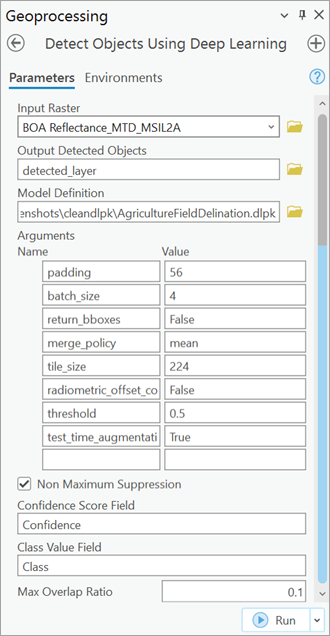
- 按照以下说明设置环境选项卡上的变量:
- 处理范围 - 从下拉菜单中选择当前显示范围或任意其他选项。
- 像元大小(必填)- 使用默认值。
预期栅格分辨率为 10 米。
- 处理器类型 - 选择 CPU 或 GPU。
如果可以,建议您选择 GPU 并设置 GPU ID 以指定要使用的 GPU。
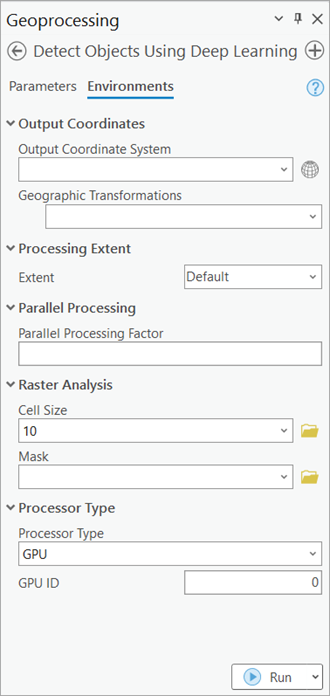
- 单击运行。
数据处理完成后,带有田地描绘的输出图层会被添加至地图上。
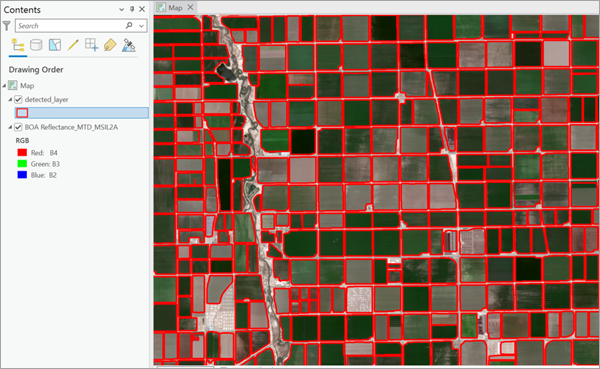
数据准备
数据处理:
数据可视化:
规则化农田
按照以下步骤,通过规则化建筑物覆盖区 (3D Analyst) 工具改善检测到的农田视觉效果,操作如下:
- 浏览至分析选项卡上的工具。
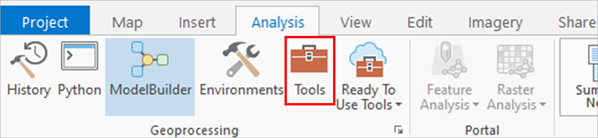
- 单击地理处理窗格中的工具箱选项卡,展开 3D Analyst 工具,然后浏览至提取分析下的规则化建筑物覆盖区工具。
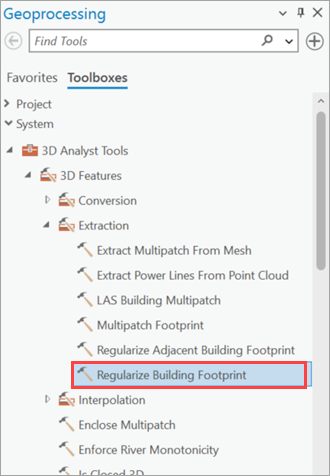
- 按照以下说明设置参数选项卡上的变量:
- 输入要素 - 代表需规则化的农田的多边形。
- 输出要素类 - 指定将生成的要素类。
- 方法 - 指定在输入要素处理过程中要使用的规则化方法。
- 直角 - 构造由相邻边之间 90 度角组成的形状。
- 直角和对角线 - 构造由相邻边之间 45 度和 90 度角组成的形状。
- 任意角度 - 构造由相邻边之间任意角度组成的形状。
- 圆形 - 围绕输入要素构造最佳拟合圆形。
- 容差 - 对于大多数方法,此值表示规则化覆盖区可从其原始要素的边界偏移的最大距离。 指定的值将基于输入要素坐标系的线性单位。 使用圆形方法时,此选项还可用于衡量原始要素与规则化结果之间的差异与规则化结果面积比率之间的关系,具体取决于容差类型参数的设置。
- 增密 - 用于评估规则化要素为直的或弯的采样间隔。 增密必须小于等于容差值。 此参数仅用于支持直角标识的方法。
- 精度 - 规则化过程中使用的空间格网精度。 值的有效范围为 0.05 到 0.25。
- 对角线惩罚 - 使用直角和对角线方法时,此值决定构造相邻线段之间直角或对角线边的可能性。 当使用任意角方法时,此值决定构造的对角线边与工具算法确定的首选边不匹配的可能性。 若惩罚值设为 0,则不采用首选边,生成简化的不规则多边形。 通常,值越高,越不可能构造对角线边。
- 最小半径 - 允许的规则化圆的最小半径。 值 0 表示无最小尺寸限制。 此选项仅适用于圆形方法。
- 最大半径 - 允许的规则化圆的最大半径。 此选项仅适用于圆形方法。
- 对齐要素(可选)- 用于查找最近对齐要素的最大距离阈值。 例如,20 米表示将使用 20 米内的最近线来对齐规则化多边形。
- 容差类型(可选)- 当方法参数设为圆形时,指定容差的应用方式。
- 如果农田呈矩形(如下图所示),选择任意角作为方法参数以简化田地边界。
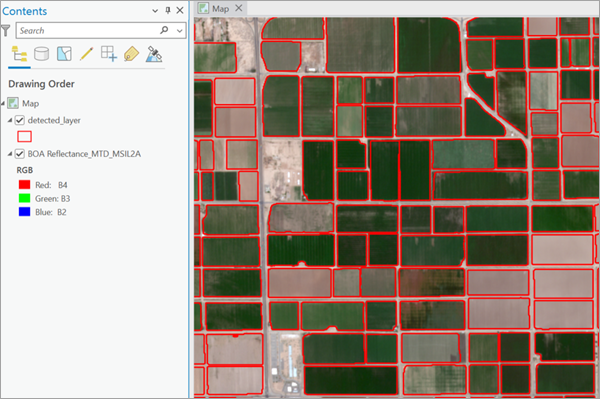
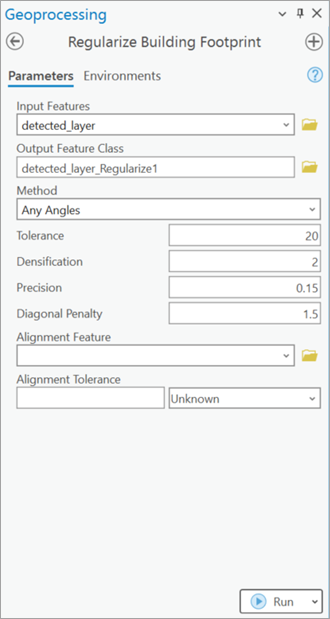
- 单击运行。
处理完成后,输出图层将添加到地图。
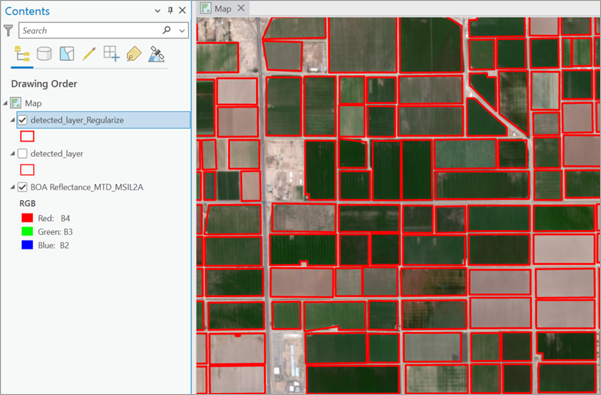
- 对于形状为圆形的农田,选择圆形作为方法参数以概化圆形。
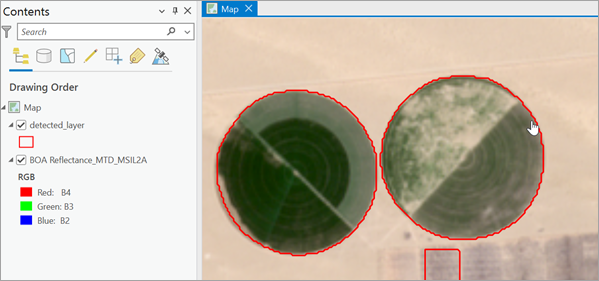
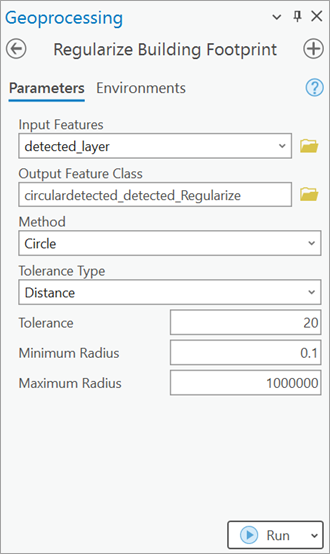
- 单击运行。
处理完成后,输出图层将添加到地图。